《答疑解惑》之Win10中USB dongle license安装方法详解
0赞《答疑解惑》之Win10操作系统中CodeWarrior IDE USB dongle license安装问题解决方法详解
内容提要
引言
问题描述
第一步、下载安装USB Dongle驱动补丁,解决Windows下USB Dongle硬件驱动的问题
第二步、使用管理员权限运行Windows10 命令行cmd.exe, 然后再运行lmtools工具,解决lmtools运行的问题;
总结
引言
随着PC硬件的不断更新和升级,Windows 10 OS也越来越普及。相较于之前的Windows操作系统,Window 10的安全性大为提高,对很多硬件驱动和软件的运行都进行了权限管理,这给我们做嵌入式开发的工程师带来了不少麻烦。
最近就有很多读者反映,在Window 10 64-bit系统中安装CodeWarrior IDE的Dongle License时遇到无法使用的问题,本文收集整理了NXP community上的相关帖子并亲自动手实践验证,在此分享解决方案,希望对大家有所帮助。
关于CodeWarrior IDE的license类型和安装方法,请参考如下文章(点击文章标题即可直接跳转阅读):
《CodeWarrior IDE 版本选择与 License功能(feature)和价格,授权形式差异、激活方法与安装使用》;
问题描述
大家遇到的问题是,在Window 10 64-bit系统中,按照NXP官网提供的USB Dongle License安装手册说明,安装完FSLFlexLM后:
①直接在Windows开始菜单中打开lmtools Utility工具(目的是确认USB Dongle的驱动安装是否正常并运行驱动)或者选中lmtools Utility,然后右键以管理员权限运行,均会被Windows 10操作系统阻拦而无法运行:
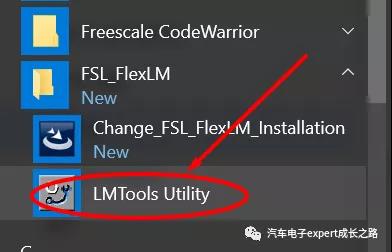

②此时查看PC的设备管理器,发现USB Dongle加密狗(sentinel HL)的设备驱动有感叹号标识,即驱动未正常安装。
从而无法使用USB Dongle对CodeWarrior IDE的license进行授权,导致license无法使用。
解决方法如下:
第一步、下载安装USB Dongle驱动补丁,解决Windows下USB Dongle硬件驱动的问题
除了NXP网站上提供的FSLFlexLM软件和驱动安装包之外,还需要安装一个USB Dongle的驱动补丁包,我将它们都分享到如下百度云盘了,请下载并安装:
链接: https://pan.baidu.com/s/12H3x7KtKBwetHWUF9C36fg
提取码: 68k3
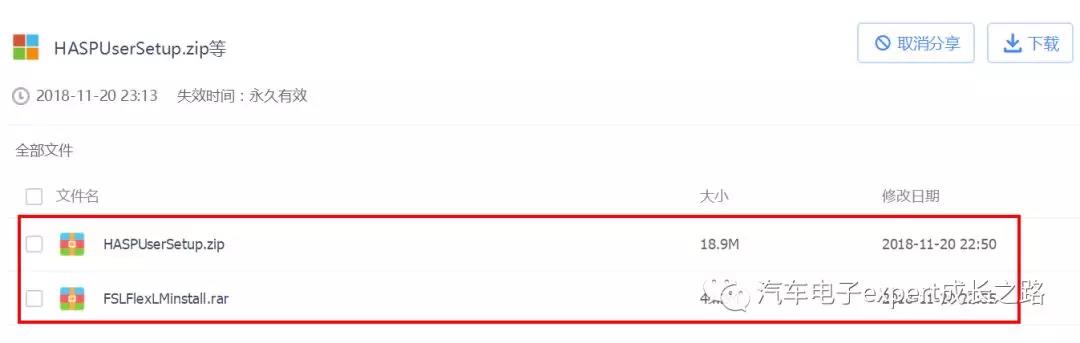
安装完以上两个驱动后,插上购买的USB Dongle加密狗,可以看到其指示灯长亮,表示工作正常:

第二步、使用管理员权限运行Windows10 命令行cmd.exe, 然后再运行lmtools工具,解决lmtools运行的问题;
到Windows 10操作系统的安装目录C:\Windows\SysWOW64下,选中cmd.exe,然后右键Run as administrator,以管理员权限运行Windows的命令行窗口软件:
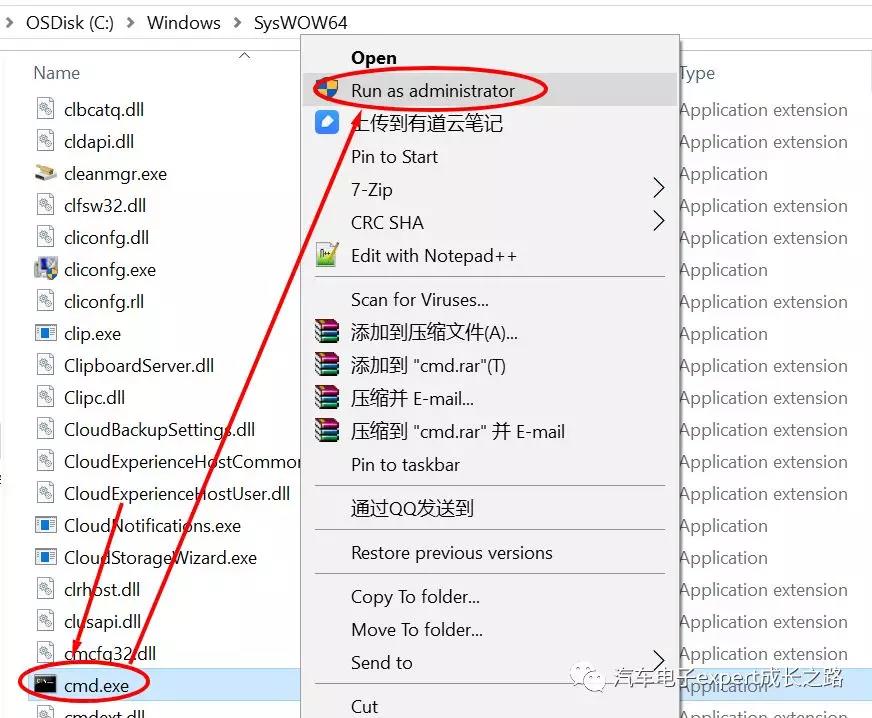
然后使用命令:cd \d C:\FSL_FlexLM切换到lmtools的安装目录下,请注意,这里使用是反斜杠,然后再输入lmtools.exe,回车即可正常打开lmtool软件了,在其System Settings一栏下的FLEXID就能够发现USB Dongle加密狗的ID了。
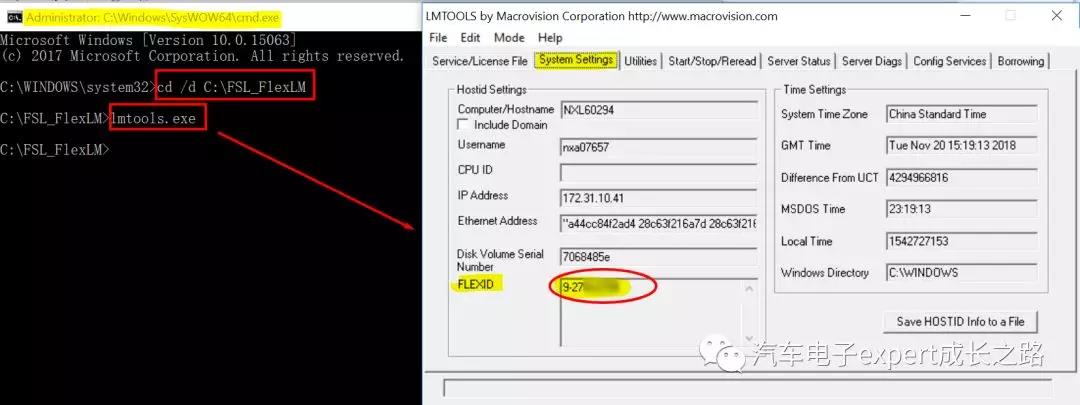
总结
CodeWarrior IDE USB dongle license为用户提供了移动版的license授权,由于其license与具体的USB Dongle加密狗绑定而非PC的C盘序列号或者网卡MAC地址,特别适用工程师出差时使用--只需要将绑定的license.dat文件放到CodeWarrior IDE安装目录下,安装好USB Dongle驱动,插上USB Dongle加密狗硬件即可使用,十分方便。
